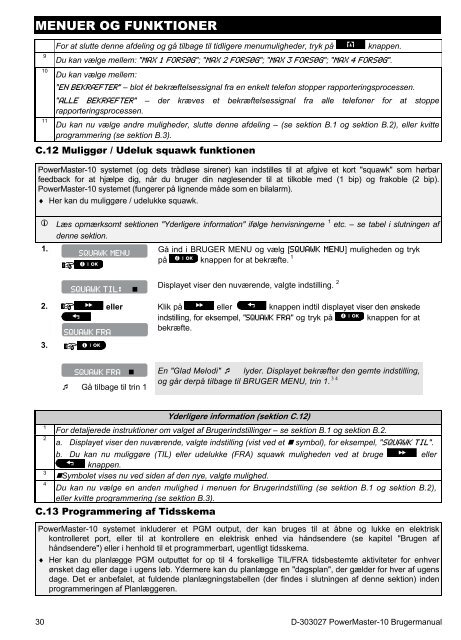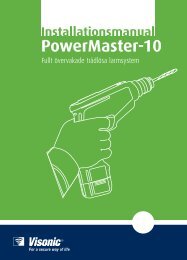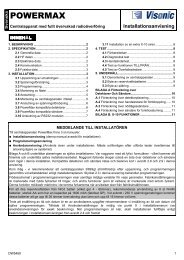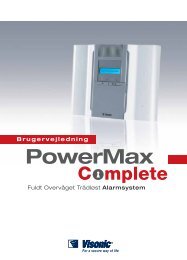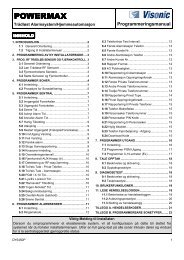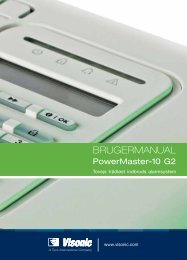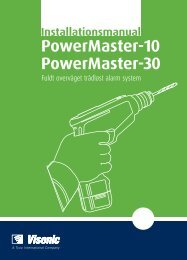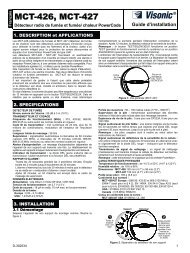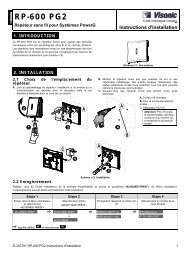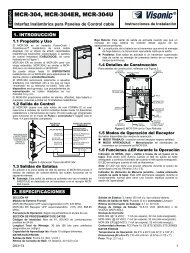D-303027 PowerMaster-10 Brugermanual - Visonic
D-303027 PowerMaster-10 Brugermanual - Visonic
D-303027 PowerMaster-10 Brugermanual - Visonic
Create successful ePaper yourself
Turn your PDF publications into a flip-book with our unique Google optimized e-Paper software.
MENUER OG FUNKTIONER<br />
For at slutte denne afdeling og gå tilbage til tidligere menumuligheder, tryk på knappen.<br />
9 Du kan vælge mellem: "MAX 1 FORSØG"; "MAX 2 FORSØG"; "MAX 3 FORSØG"; "MAX 4 FORSØG".<br />
<strong>10</strong><br />
Du kan vælge mellem:<br />
"EN BEKRÆFTER" – blot ét bekræftelsessignal fra en enkelt telefon stopper rapporteringsprocessen.<br />
"ALLE BEKRÆFTER" – der kræves et bekræftelsessignal fra alle telefoner for at stoppe<br />
rapporteringsprocessen.<br />
11<br />
Du kan nu vælge andre muligheder, slutte denne afdeling – (se sektion B.1 og sektion B.2), eller kvitte<br />
programmering (se sektion B.3).<br />
C.12 Muliggør / Udeluk squawk funktionen<br />
<strong>PowerMaster</strong>-<strong>10</strong> systemet (og dets trådløse sirener) kan indstilles til at afgive et kort "squawk" som hørbar<br />
feedback for at hjælpe dig, når du bruger din nøglesender til at tilkoble med (1 bip) og frakoble (2 bip).<br />
<strong>PowerMaster</strong>-<strong>10</strong> systemet (fungerer på lignende måde som en bilalarm).<br />
Her kan du muliggøre / udelukke squawk.<br />
Læs opmærksomt sektionen "Yderligere information" ifølge henvisningerne 1 etc. – se tabel i slutningen af<br />
1.<br />
denne sektion.<br />
2. eller<br />
3.<br />
SQUAWK MENU<br />
SQUAWK TIL: <br />
SQUAWK FRA<br />
SQUAWK FRA <br />
Gå tilbage til trin 1<br />
Gå ind i BRUGER MENU og vælg [SQUAWK MENU] muligheden og tryk<br />
på knappen for at bekræfte. 1<br />
2<br />
Displayet viser den nuværende, valgte indstilling.<br />
Klik på eller knappen indtil displayet viser den ønskede<br />
indstilling, for eksempel, "SQUAWK FRA" og tryk på knappen for at<br />
bekræfte.<br />
En "Glad Melodi" lyder. Displayet bekræfter den gemte indstilling,<br />
3 4<br />
og går derpå tilbage til BRUGER MENU, trin 1.<br />
Yderligere information (sektion C.12)<br />
1<br />
For detaljerede instruktioner om valget af Brugerindstillinger – se sektion B.1 og sektion B.2.<br />
2 a. Displayet viser den nuværende, valgte indstilling (vist ved et symbol), for eksempel, "SQUAWK TIL".<br />
b. Du kan nu muliggøre (TIL) eller udelukke (FRA) squawk muligheden ved at bruge eller<br />
knappen.<br />
3 Symbolet vises nu ved siden af den nye, valgte mulighed.<br />
4<br />
Du kan nu vælge en anden mulighed i menuen for Brugerindstilling (se sektion B.1 og sektion B.2),<br />
eller kvitte programmering (se sektion B.3).<br />
C.13 Programmering af Tidsskema<br />
<strong>PowerMaster</strong>-<strong>10</strong> systemet inkluderer et PGM output, der kan bruges til at åbne og lukke en elektrisk<br />
kontrolleret port, eller til at kontrollere en elektrisk enhed via håndsendere (se kapitel "Brugen af<br />
håndsendere") eller i henhold til et programmerbart, ugentligt tidsskema.<br />
Her kan du planlægge PGM outputtet for op til 4 forskellige TIL/FRA tidsbestemte aktiviteter for enhver<br />
ønsket dag eller dage i ugens løb. Ydermere kan du planlægge en "dagsplan", der gælder for hver af ugens<br />
dage. Det er anbefalet, at fuldende planlægningstabellen (der findes i slutningen af denne sektion) inden<br />
programmeringen af Planlæggeren.<br />
30 D-<strong>303027</strong> <strong>PowerMaster</strong>-<strong>10</strong> <strong>Brugermanual</strong>